Cron Job ist ein Linux-Befehl zum Bereitstellen geplanter Aufgaben. cPanel hat eine spezielle Option namens „Cron Jobs “, über die Sie Cron-Jobs mit einer grafischen Benutzeroberfläche einrichten können.
Cron-Job-Struktur
wie Cronjobs von Anfang bis Ende eingerichtet werden:
* * * * * command to be executed - - - - - | | | | | | | | | +----- day of week (0 - 6) (Sunday=0) | | | +------- month (1 - 12) | | +--------- day of month (1 - 31) | +----------- hour (0 - 23) +------------- min (0 - 59)
Um das Obige weiter zu erläutern, lassen Sie uns ein Beispiel verwenden und einen Blick darauf werfen, wie cPanel den automatischen Upgrade-Prozess plant:
47 16 * * * /usr/local/cpanel/scripts/upcp --cron
1) Die Minute (47)
2) Die Stunde (16 oder 4)
3) Tag des Monats (* bedeutet jeden Tag)
4) Monat (* bedeutet jeden Tag)
5) Wochentag (* bedeutet jeden Tag)
6) Der eigentlich auszuführende Befehl (/usr/local/cpanel/scripts/upcp –cron)
Lassen Sie uns nun den Cron-Job mit cPanel einrichten .
1. Melden Sie sich mit Benutzername bei cPanel an &Passwort . d.h. (https://ihredomain.com:2083 oder https://ihredomain.com/cpanel)
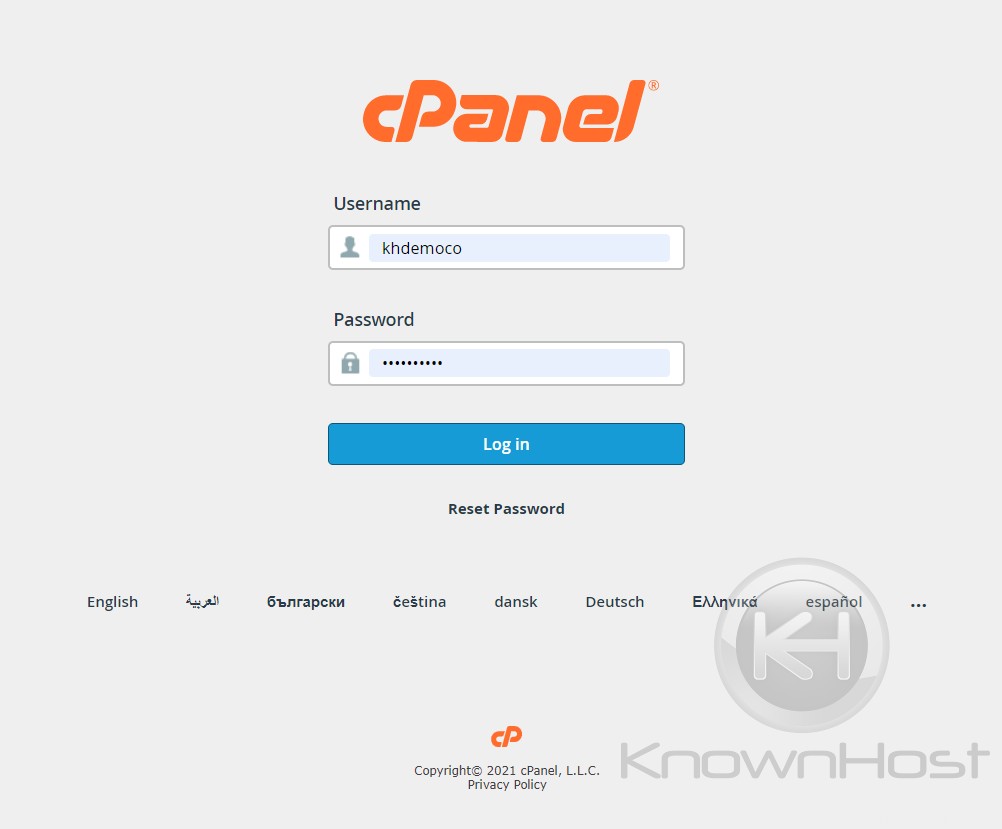
2. Navigieren Sie zu ERWEITERT → Cronjobs .
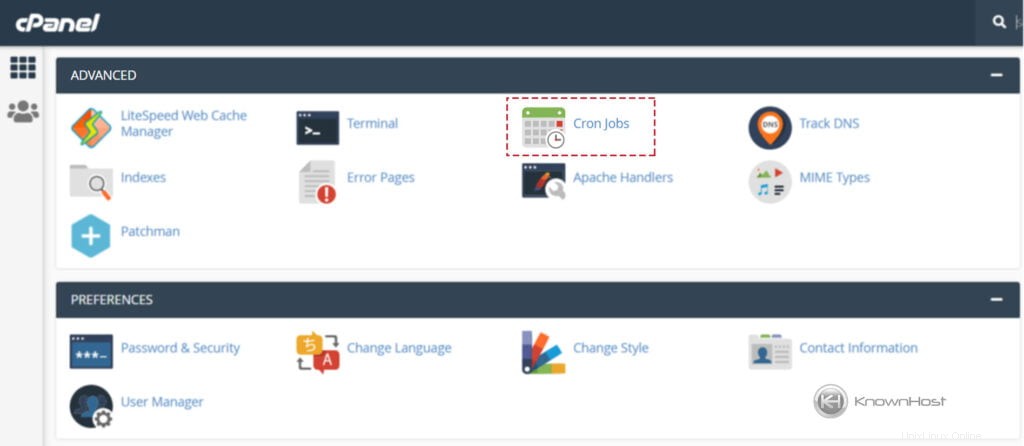
3. Scrollen Sie nach unten und navigieren Sie zu „Neuen Cron-Job hinzufügen“. “. Geben Sie die erforderlichen Informationen ein,
Allgemeine Einstellungen :Hier finden Sie eine Liste aller vordefinierten Regeln; Zu ausgewählten geplanten Zeiten führt der Cron-Job den bereitgestellten Befehl aus.
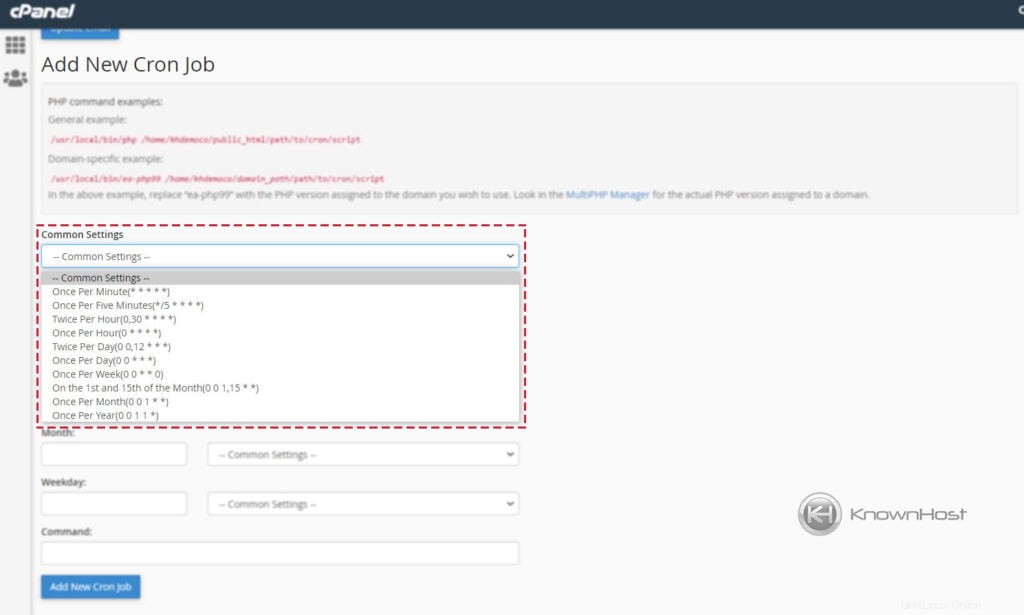
Minute :Sie können den benutzerdefinierten Wert eingeben oder die Option aus den Befehlseinstellungen auswählen.
Stunde :Sie können den benutzerdefinierten Wert eingeben oder die Option aus den Befehlseinstellungen auswählen.
Tag :Sie können den benutzerdefinierten Wert eingeben oder die Option aus den Befehlseinstellungen auswählen.
Monat :Sie können den benutzerdefinierten Wert eingeben oder die Option aus den Befehlseinstellungen auswählen.
Wochentag :Sie können den benutzerdefinierten Wert eingeben oder die Option aus den Befehlseinstellungen auswählen.
Befehl :Einfügebefehl, der im Cronjob ausgeführt wird.
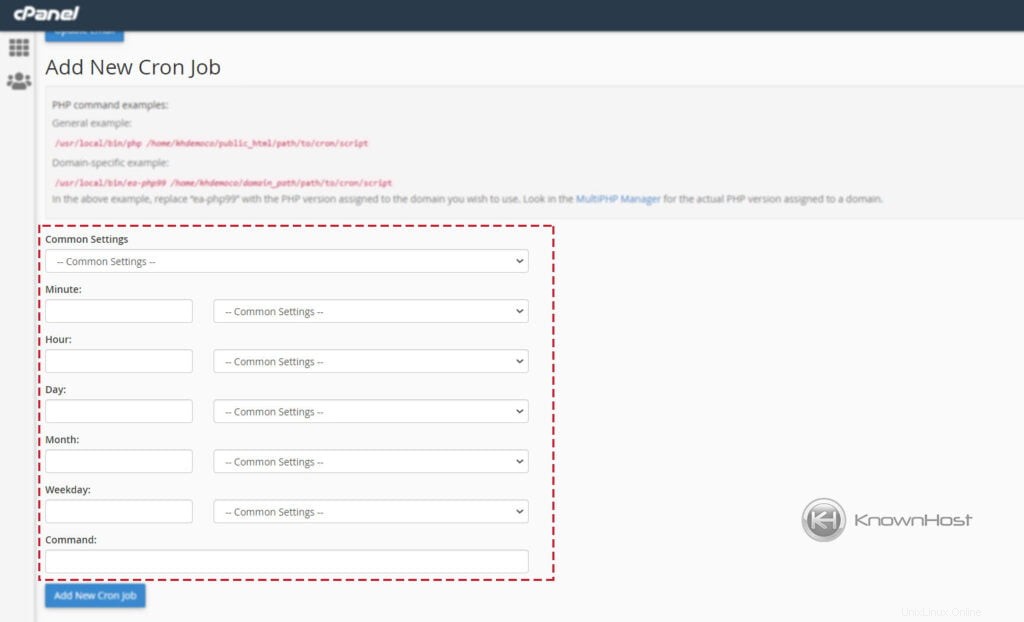
4. Um schließlich den Cronjob bereitzustellen → Klicken Sie auf „Neuen Cronjob hinzufügen“. “.
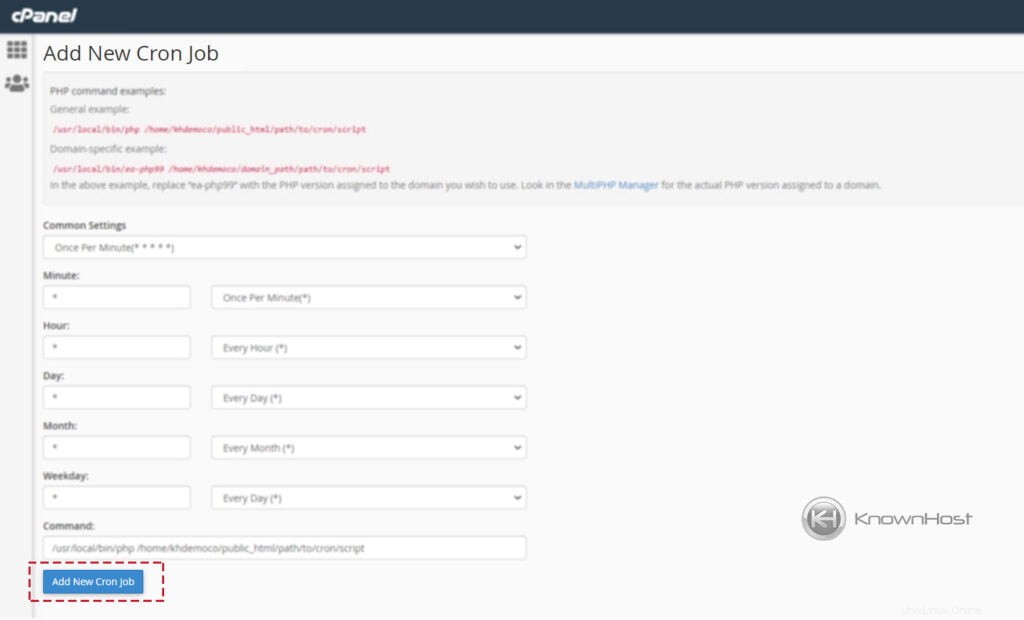
Schlussfolgerung
Jetzt, da wir uns angesehen haben, wie man Cron-Jobs mit cPanel einrichtet. Automatisieren Sie Ihre geplante Aufgabe zur richtigen Zeit, ohne sie zu verpassen, indem Sie die Cron-Job-Funktion von cPanel verwenden.